برای نصب و راه اندازی آن Server Manager را باز کرده وManage را کلیک کنید و سپس Add Roles and Features را انتخاب کنید.
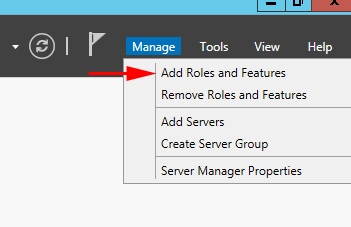
Next را کیلک کنید.
Role-based or feature-based Installation را انتخاب کرده و Next را کلیک کنید.
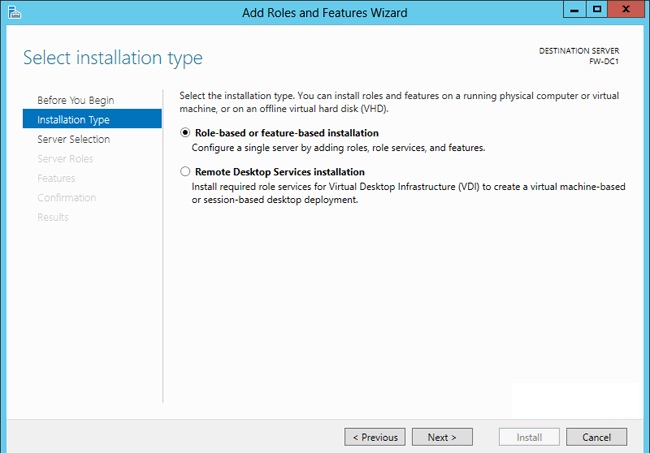
در پنجره بعدی، روی Select a server from the server pool کلیک کنید و سپس سروری را که قصد دارید رول Hyper-V را روی آن نصب کنید انتخاب کنید. سپس روی Next کلیک کنید.
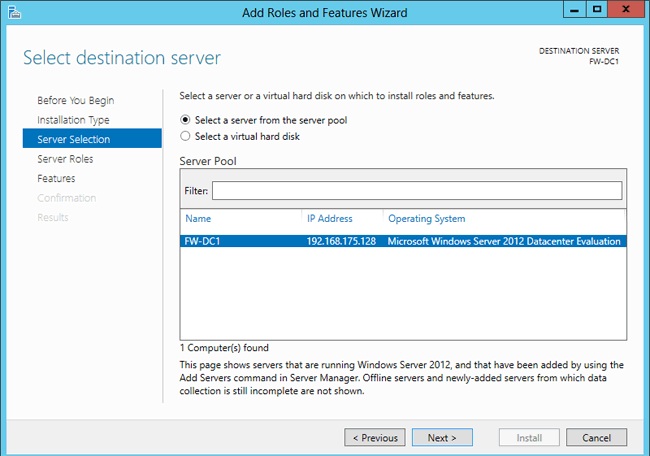
در صفحه بعدی رول Hyper-V را برای نصب انتخاب کرده و Next را کلیک کنید.
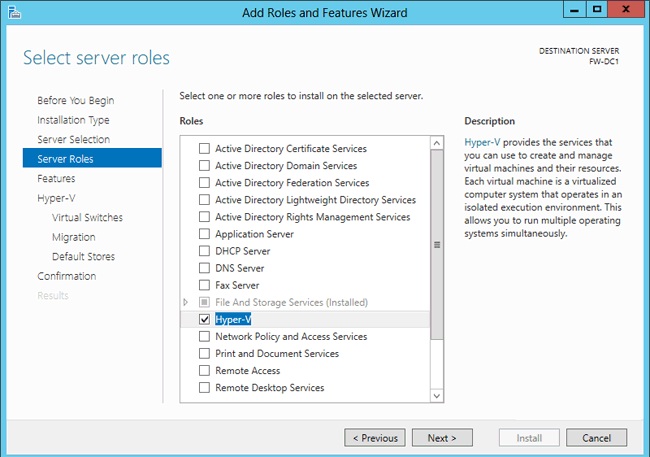
اطلاعات مربوط به Hyper-V را می توانید از اینجا مطالعه کنید و سپس Next را کلیک کنید.
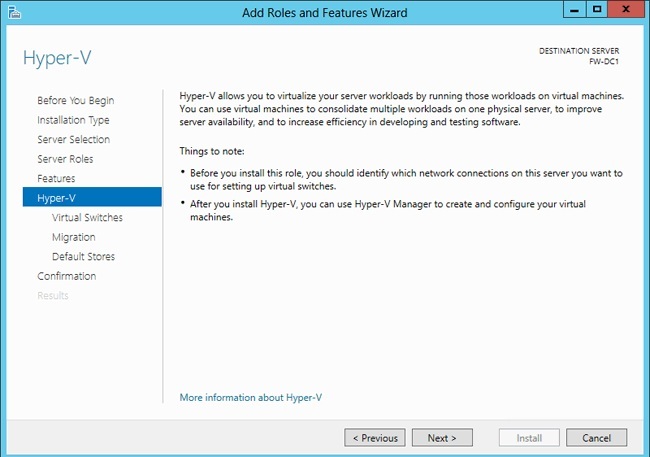
مرحله بعدی انتخاب سوییچ مجازی (Virtual Switches) است. کارت شبکه فیزیکی سرور را برای این منظور انتخاب کنید.
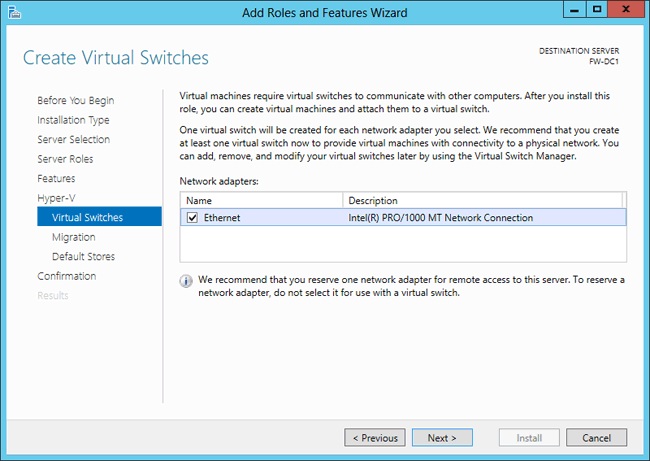
کارت شبکه فیزیکی انتخاب شده توسط ماشین های مجازی به منظور ارتباط با یکدیگر مورد استفاده قرار می گیرد. ممکن است چندین کارت شبکه در این مرحله داشته باشید.
کارت شبکه مناسب را انتخاب کرده و Next را کلیک کنید.
در صفحه Migration تنظیمات را به صورت پیش فرض رها کرده و Next را کلیک کنید. این تنظیمات را بعداً نیز می توانید تغییر دهید.
Live Migration مشابه با VMware’s vMotion می باشد که این امکان را می دهد تا ماشین های مجازی را به سرور دیگر به صورت real-time انتقال دهید.
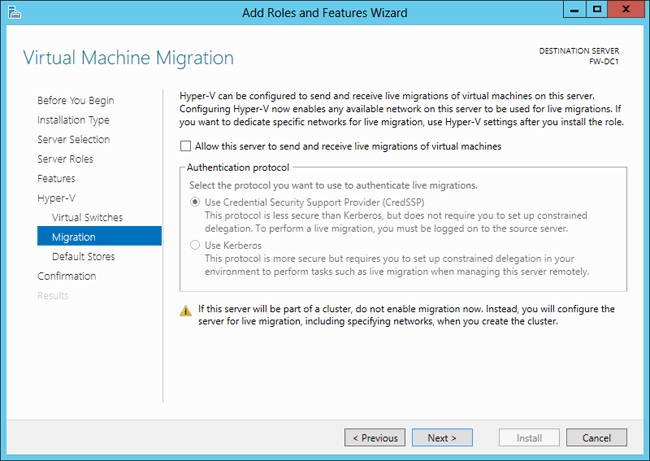
در قسمت Default Stores، می توانید محل فایل های هارد دیسک و فایل های ماشین مجازی را مشخص کنید. این محل همان جایی است که ماشین های مجازی در آن قرار می گیرند.
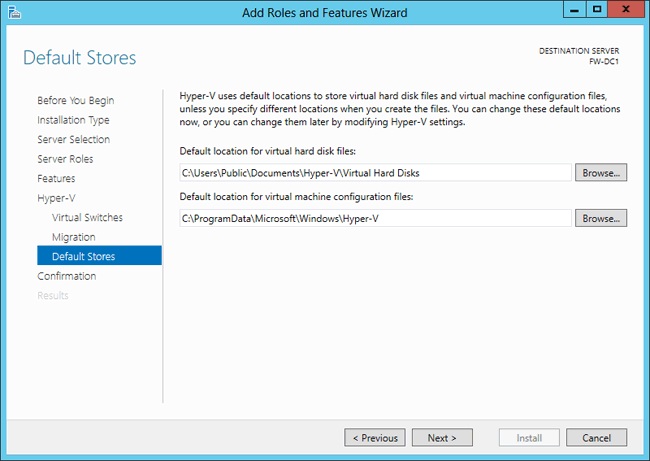
می توانید این قسمت را بدون تغییرات رها کرده و Next را کلیک کنید. صفحه آخر، به ما این امکان را می دهد تا پیکر بندی اعمال شده را مرور کنیم. برای نصب install را کلیک کنید.
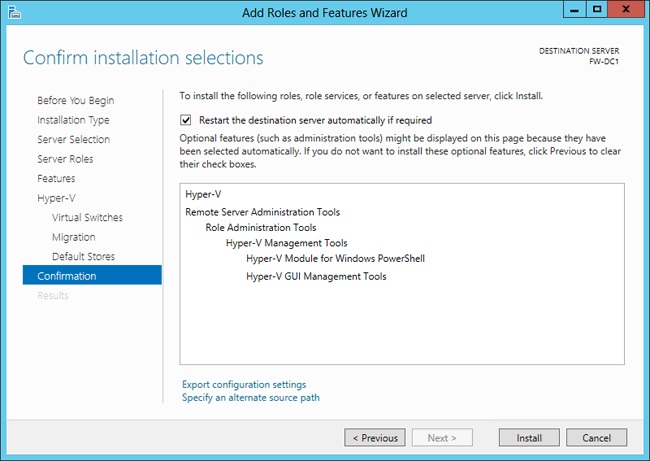
ویندوز به صورت اتوماتیک رول Hyper-V را نصب می کند و در انتهای نصب، ویندوز ریست خواهد شد.
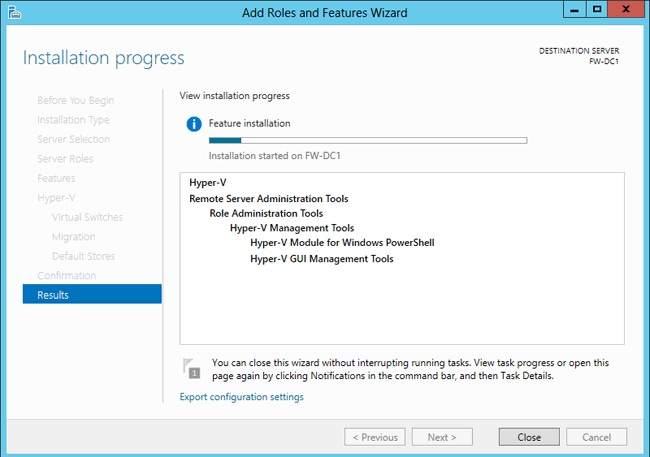
مانیتور کردن ماشین های مجازی Hyper-V
در هنگام کار با محیط مجازی، مهم است تا هواستان به سرویس های سیستم مجازی سازی باشد و مطمئن باشید که همه چیز خوب و بدون نقص پیش می رود. خوشبختانه مایکروسافت ابزار مناسب برای این منظور را در نظر گرفته است.
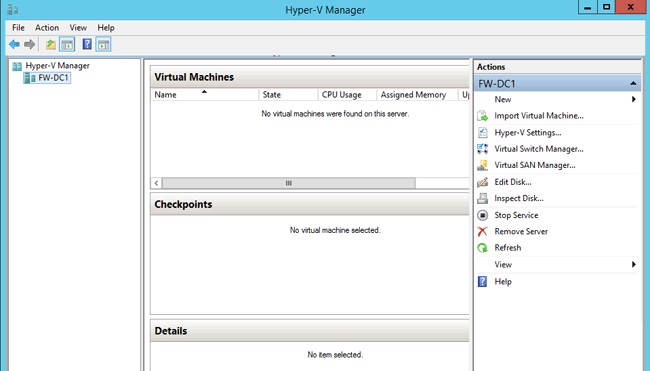
کنسول Hyper-V Manager این امکان را می دهد تا بر عملکرد حافظه جانبی، پردازنده، فضای ذخیره سازی و شبکه (Networking) و سلامت کلی سرور را تحت نظر داشته باشید.
تصویر زیر Hyper-V Manager را با یک ماشین مجازی نصب شده بر روی آن نشان می دهد. در نگاه اول، عنوان، حالت، درصد استفاده پردازنده، میزان حافظه جانبی اختصاص یافته و زمان فعال ماشین مجازی نمایش داده می شود.
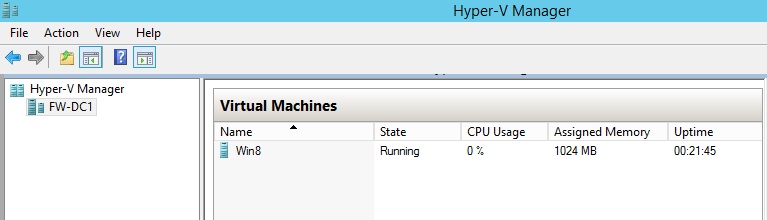
در Event Viewer، تعدادی از log های تولید شده توسط Hyper-V را مشاهده می کنید.
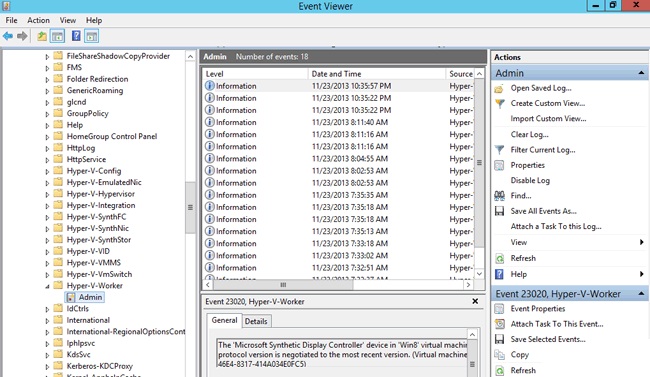
اطلاعات دیگری از Hyper-V از قسمت Performance Monitor ویندوز قابل مشاهده است.
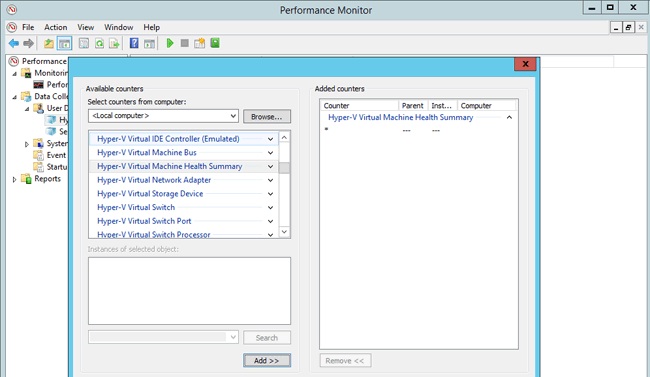

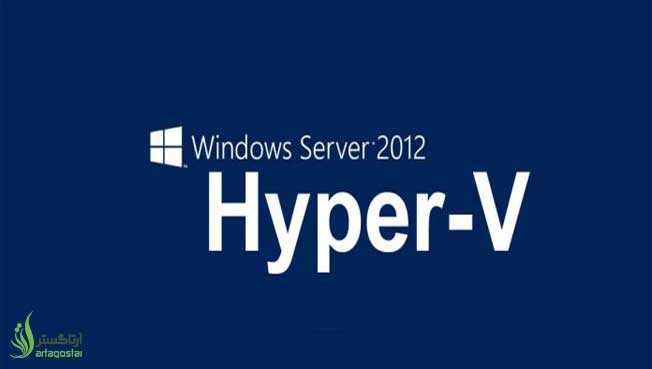

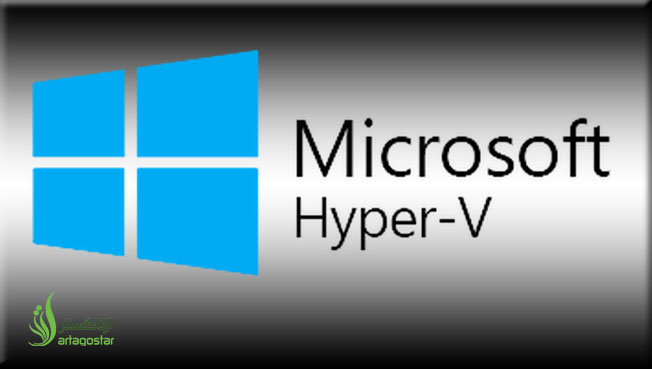

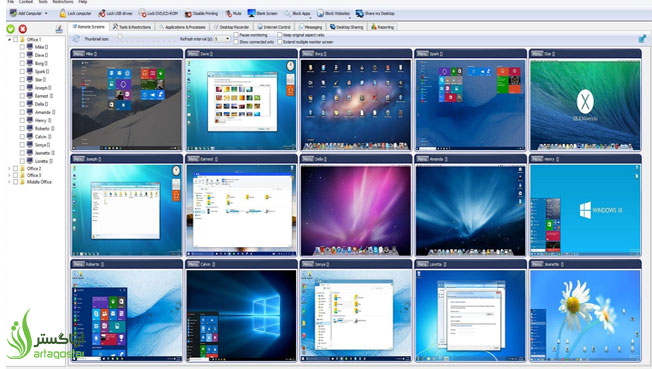
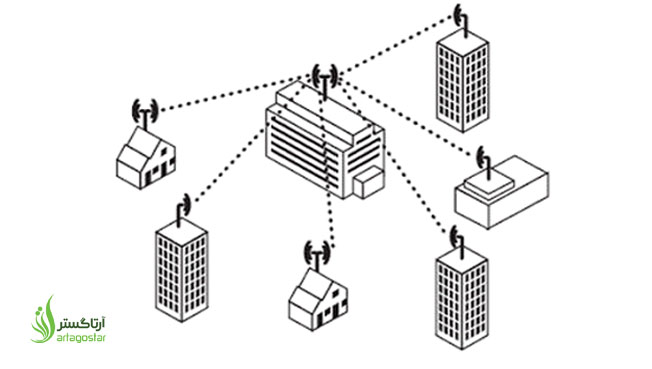

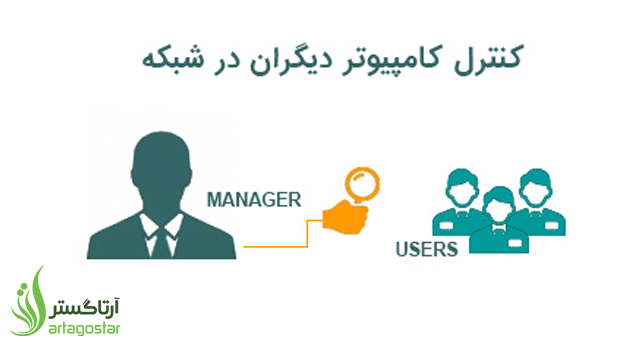
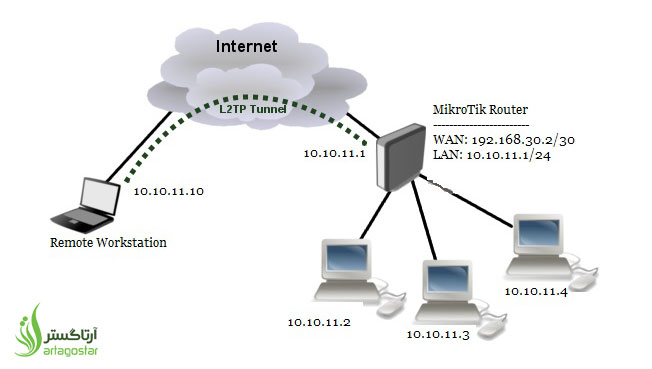


ارسال نظر